Tilføj en enhedsprofil
Du kan tilføje en enhedsprofil på to forskellige måder, afhængigt af hvilken platform du opretter profilen til.
Tilføj en generel enhedsprofil
Følgende profilindstillinger og indstillinger anvendes på de fleste platforme under Workspace ONE UEM og kan anvendes som generel reference. Visse platforme kan dog have forskellige valgmuligheder.
-
Gå til Ressourcer > Profiler og grundlinjer > Profiler > ADD.
Du kan vælge mellem følgende indstillinger for at tilføje en profil.
- Tilføj profil – Udfør en engangstilføjelse af en ny enhedsprofil.
- Upload profil – Upload en signeret profil på din enhed.
- Batchimport – Importer nye enhedsprofiler i en gruppe ved hjælp af en kommasepareret fil (.csv). Indtast et entydigt navn og en beskrivelse af gruppen og organiser flere profiler på samme tid.
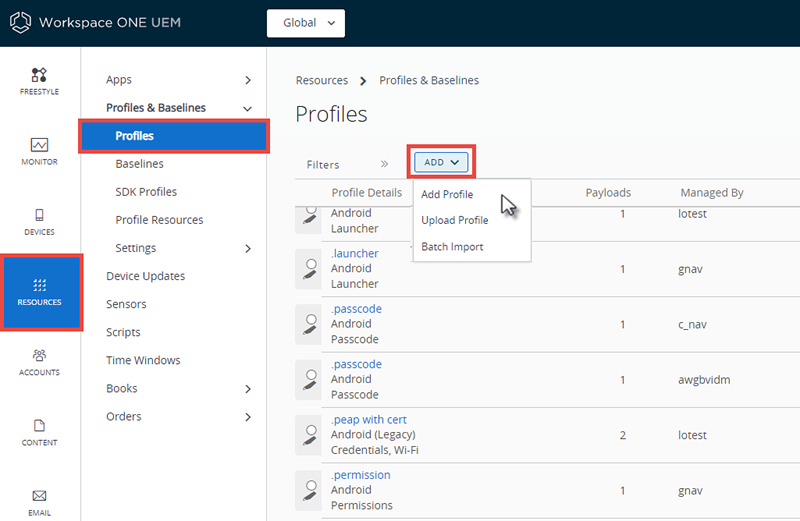
-
Vælg Tilføj profil.
-
Vælg den relevante platform du ønsker at udrulle profilen til. Afhængigt af den valgte platform kan indstillingerne for nyttelast variere. Få flere oplysninger i Tech Preview: Tilføj en enhedsprofil i næste sektion.
-
Udfyld fanen Generelt ved at færdiggøre følgende indstillinger.
Indstilling Beskrivelse Navn Navn på den profil, der vises i Workspace ONE UEM-konsollen. Version Skrivebeskyttet tekstfelt, der angiver den aktuelle profilversion som fastlagt af Tilføj version. Beskrivelse En kort beskrivelse af profilen som indikerer dens formål. OEM-indstillinger (kun Android) Aktivér for at konfigurere profiler, der er specifikke for Zebra- og Samsung-enheder. Når funktionen er aktiveret, markeres profilerne med et Knox-symbol for at indikere tilgængelige indstillinger, som er specifikke for Knox. Der vises to nye profiler: Dato/klokkeslæt og APN er specifikke for Knox. Denne indstilling vises kun, når du konfigurerer Android-profiler. Vælg OEM (kun Android) Vælg OEM Samsung eller Zebra. Denne indstilling vises kun, når du konfigurerer Android-profiler. Udrulning Angiver, om profilen fjernes automatisk ved afmelding (gælder ikke for Android-profiler). - Administreret – Profilen er fjernet. - Manuel – Profilen forbliver installeret, indtil den fjernes Profilens omfang (kun Android eller Windows Rugged) Afgør, hvordan profilen anvendes. Vælg blandt følgende. - Produktion – Profilen skal bruges som en del af produktklargøringen. - Staging – Profilen skal bruges i stagingkonfigurationer. - Begge – Profilen skal bruges både til staging og klargøring. Tildelingstype Fastslår hvordan profilen udrulles til enheder. – Automatisk – Profilen udrulles til alle enheder. - Valgfri – En slutbruger kan vælge at installere profilen fra selvbetjeningsportalen (SSP, Self-Service Portal), eller den kan udrulles til individuelle enheder efter administrators skøn.
Slutbrugere kan også installere profiler, der repræsenterer web-apps, ved at bruge et webclip eller en nyttelast for Bogmærke. Og hvis du konfigurerer nyttelasten til at vises i App Catalog, kan du også installere den fra App Catalog.– Interaktiv – (Gælder ikke for iOS eller Android). Denne profil er en unik type, som slutbrugere installerer med selvbetjeningsportalen. Når den er installeret, vil disse specielle profiltyper interagere med eksterne systemer om at generere data, der skal sendes til enheden. Denne indstilling er kun tilgængelig, hvis den er aktiveret under Grupper & indstillinger > Alle indstillinger > Enheder & brugere > Avanceret > Profil indstillinger. - Compliance – Profilen anvendes på enheden af Compliance Engine, når brugerne ikke træffer korrigerende foranstaltninger i forhold til at gøre deres enhed compliant. Få flere oplysninger under Compliance-profiler. Tillad fjernelse (Kun for iOS 7 og derunder) Afgør hvorvidt slutbruger kan fjerne profilen. - Altid – Slutbruger kan altid fjerne profilen manuelt. - Med godkendelse – Slutbruger kan fjerne profilen med administrators tilladelse. Når denne indstilling vælges, tilføjes feltet Adgangskode for en konto. - Aldrig – Slutbruger kan ikke fjerne profilen fra enheden. Styret af Organisationsgruppe med administrativ adgang til profilen. Tildelte grupper Referer til smart-gruppen som du ønsker at tildele enhedsprofilen til. Inkluderer muligheden for at oprette en ny smart-gruppe som kan konfigureres med specifikationer for minimum OS, enhedsmodeller ejerskabskategorier, organisationsgrupper, mm.
Mens Platform er et kriterie i en smart-gruppe, så vil den konfigurerede platform i enhedsprofilen eller compliance-politikken altid tage forrang over for smart-gruppens platform. Hvis en enhedsprofil f.eks. oprettes til iOS-platformen, vil profilen kun blive tildelt iOS-enheder selvom smart-gruppen også omfatter Android-enheder.Ekskluderinger Hvis Ja vælges, vises det nye tekstfelt Ekskluderede grupper. Med dette tekstfelt kan du vælge de grupper, du ønsker at ekskludere fra tildelingen af enhedsprofilen. Vis enhedstildeling Når du har foretaget et valg af Tildelt gruppe, kan du se en forhåndsvisning af en liste over alle tildelte enheder, som medregner smart-gruppetildelinger og -ekskluderinger. Yderligere tildelingskriterier Disse afkrydsningsfelter giver yderligere begrænsninger for profilen. - Installer kun på enheder indenfor fastsatte områder - Indtast en adresse hvor som helst i verden og inden for en radius i kilometer eller mil for at oprette en ”perimeter for profilinstallation”. Få flere oplysninger i Geofence-områder. - Aktiver skemalægning, og installer kun i bestemte tidsperioder – Bestem et konfigureret tidsskema, hvori enheder kun vil modtage profilen i det tidsrum. Hvis denne indstilling vælges, tilføjes det påkrævede felt Tildelte tidsplaner. Få flere oplysninger i Tidsplaner. Fjernelsesdato Den dato i fremtiden, når profilen fjernes fra enheden, formateret som MM/DD/ÅÅÅÅ. -
Konfigurer en Nyttelast for enhedsplatformen. Du kan søge efter en nyttelast efter navn ved at indtaste nøgleord i tekstfeltet Find nyttelasten over listen med nyttelast.
Få en trinvis vejledning til konfiguration af en specifik nyttelast for en bestemt platform i den relevante Platformsvejledning, der kan ses på docs.vmware.com.
-
Vælg Gem & udgiv.
Tech Preview: Tilføj en enhedsprofil
Bemærk: Workspace ONE UEM giver support for avanceret UI for at oprette en ny enhedsprofil som et teknisk preview. Tekniske prøveversioners funktioner er ikke gennemtestet, og visse funktioner virker muligvis ikke som forventet. Men disse prøveversioner hjælper Workspace ONE UEM med at forbedre nuværende funktionalitet og udvikle fremtidige forbedringer. Hvis du vil bruge en funktion i en teknisk prøveversion, skal du kontakte din VMware-repræsentant.
I Workspace ONE UEM-konsollen skal du følge den samme navigationssti for hver profil. Preview-sektionen viser dig Samlet antal tildelte enheder med en listevisning. Du kan se de tilføjede profiler under fanen Oversigt.
Søgning efter Enhedsprofil-indstillinger
Du kan søge efter enhedsprofiloplysninger på flere måder. Du kan søge efter navnet på indstillingen, indstillingsbeskrivelsen, værktøjstip, Labels til nyttelastunderkategorier og platformkvalifikationer, der vises i bobler til højre for indstillingerne.
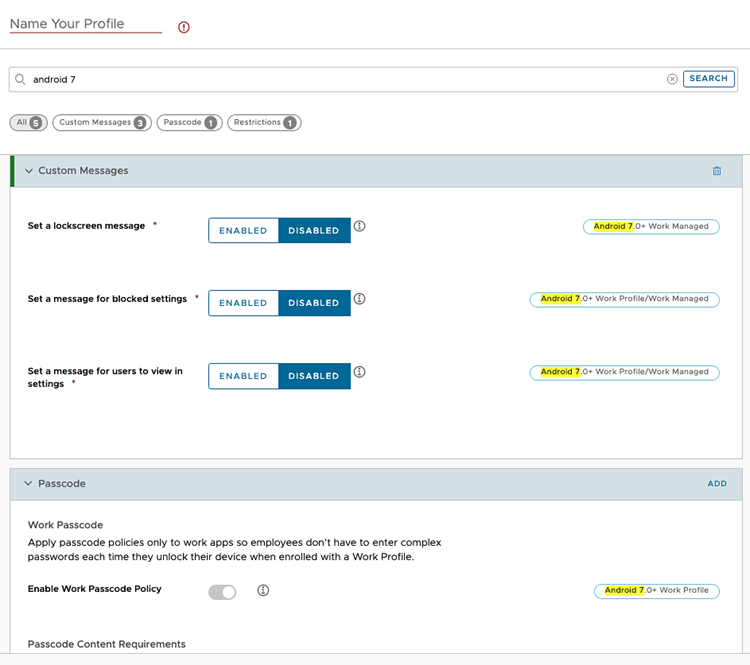
Hvis dine søgeord findes i flere underkategorier, opsummeres resultaterne, der viser, hvor mange hits hver underkategori har. Du kan klikke på disse underkategorier for at gå direkte til indstillingen.
Udfør følgende trin for at Tilføje en enhedsprofil.
- Gå til Enheder > Profiler og Ressourcer > Profiler > Tilføj > Tilføj profil, og vælg derefter platformen. Hvis du ser noget andet end følgende screenshot, skal du følge Tilføj en generel enhedsprofil i forrige sektion.
-
Konfigurer indstillingerne.
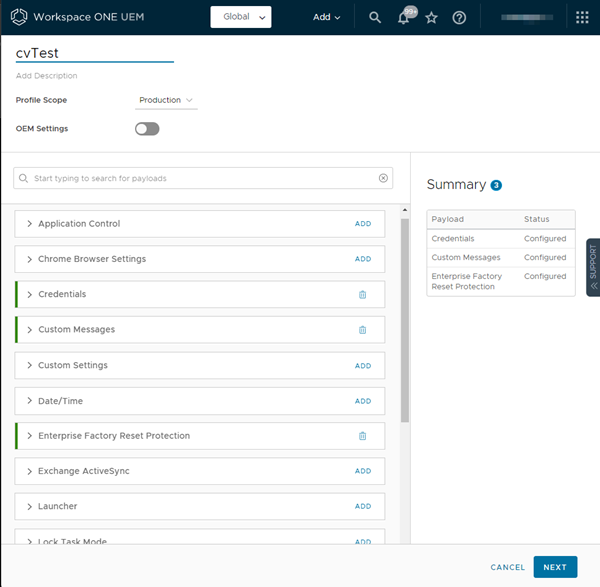
Indstilling Beskrivelse Navn Navngiv din profil, og tilføj en beskrivelse, som du nemt kan genkende. Profilens omfang Indstil, hvordan profilen skal anvendes i dit miljø, enten Produktion, Staging eller Begge. OEM-indstillinger Slå OEM-indstillinger til for at konfigurere specifikke indstillinger for Samsung- eller Zebra-enheder. Når du vælger OEM'en, vises der yderligere profiler og indstillinger, der er unikke for begge OEM'er. -
Vælg TILFØJ-linket til højre for ønsket profillabel, og konfigurer indstillingerne efter behov. Du kan bruge rullemenuen og se profilindstillinger, før du vælger tilføj.
- Vælg Næste for at konfigurere generelle tildelings- og udrulningsprofilindstillinger efter behov.
-
Konfigurer følgende indstillinger.
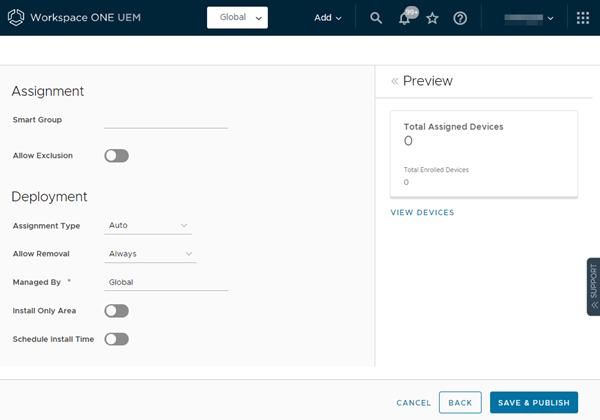
Indstilling Beskrivelse Smart-gruppe Vælg en smart-gruppe fra rullemenuen, som er synlig for dig, når du klikker på dette tekstfelt. Enheder, der er tildelt den smart-gruppe, som du vælger her, får din enhedsprofil installeret. Tillad udelukkelse Når dette er aktiveret, vises der et nyt tekstfelt Eksluder gruppe. Med denne tekst kan du vælge de grupper, du ønsker at ekskludere fra tildelingen af enhedsprofilen. Tildelingstype Fastslår hvordan profilen udrulles til enheder.
Auto – Profilen udrulles til alle enheder.
Valgfri – En slutbruger kan vælge at installere profilen fra selvbetjeningsportalen (SSP), eller den kan udrulles til individuelle enheder efter administratorens skøn. Slutbrugere kan også installere profiler, der repræsenterer web-apps, ved at bruge et webclip eller en nyttelast for Bogmærke. Hvis du konfigurerer nyttelasten til at vises i App Catalog, kan du også installere den fra App Catalog.
Compliance – Profilen anvendes på enheden af Compliance Engine, når brugerne ikke træffer korrigerende foranstaltninger i forhold til at gøre deres enhed compliant.Styret af Vælg en organisationsgruppe af kundetypen med administrativ adgang. Valg af ikke-kundetype-OG'er er ikke en mulighed. Kun installationsområde Aktivér for at vise geofencing-mulighed, hvilket betyder, at der kun skal installeres på enheder inden for de valgte områder. Indtast en adresse hvor som helst i verden og inden for en radius i kilometer eller mil for at oprette en "perimeter for profilinstallation". Planlæg installationstidspunkt Aktivér for at konfigurere indstillinger for tidsplan hvilket betyder, at installation kun sker i valgte tidsperioder. Bestem en konfigureret tidsplan, hvor enheder kun modtager profilen inden for det tidsrum. -
Vælg Gem & udgiv.